当前位置:系统之家 >
系统教程 >
Access2010查询设计关闭自动联接的教程
Access2010中如何进行自动联接的关闭 Access2010查询设计关闭自动联接的教程
时间:2018-12-13 10:56:56
作者:wenjun
来源:系统之家
1. 扫描二维码随时看资讯
2. 请使用手机浏览器访问:
https://m.xitongzhijia.net/xtjc/20181213/144069.html
手机查看
评论
反馈
Access2010中如何进行自动联接的关闭?Access2010是一个关联式数据库管理系统,有非常强大的数据处理,统计分析能力,可以大大的提升工作效率。想要关闭Access2010自动联接,具体该怎么操作?下面就是Access2010查询设计关闭自动联接的教程,大家一起了解一下。
1、将Access2010打开;
2、点击左上角的【文件】;
3、在弹出的菜单中点击【选项】;
4、在弹出的窗口中点击【对象设计器】;
5、之后取消勾选【查询设计】下面的【启用自动联接】;
6、最后点击【确定】即可关闭查询设计里面的自动联接了。
上面就是Access2010查询设计关闭自动联接的教程,大家学会了吗?更多相关教程,请继续关注
系统之家。
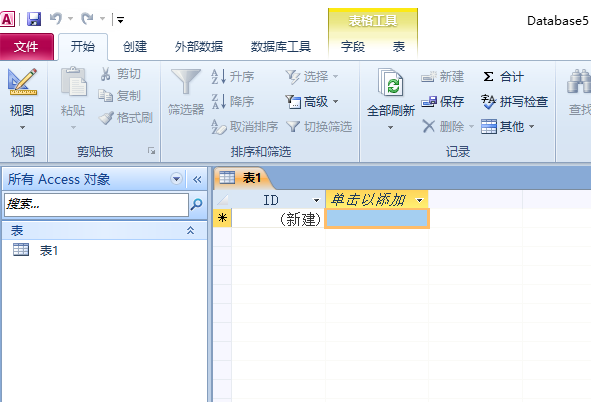
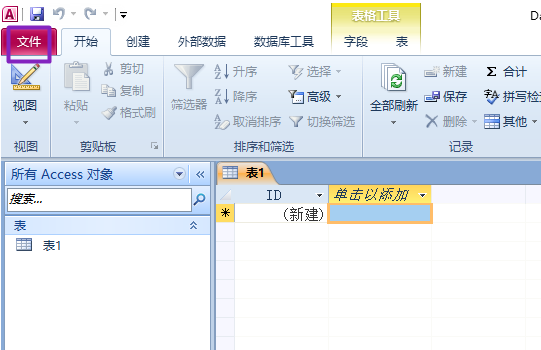
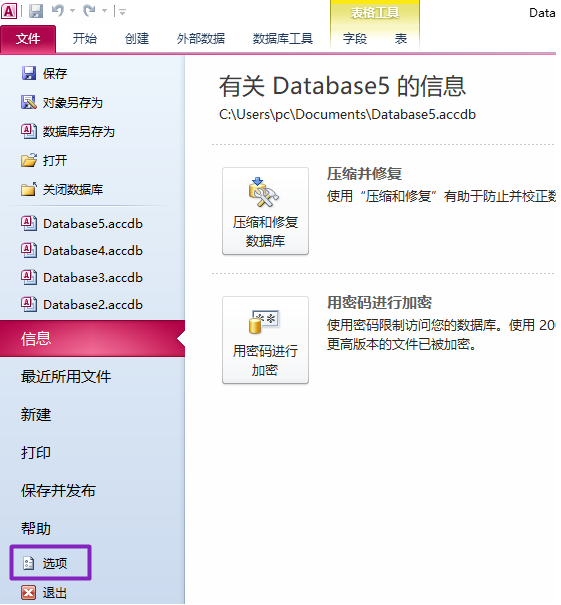
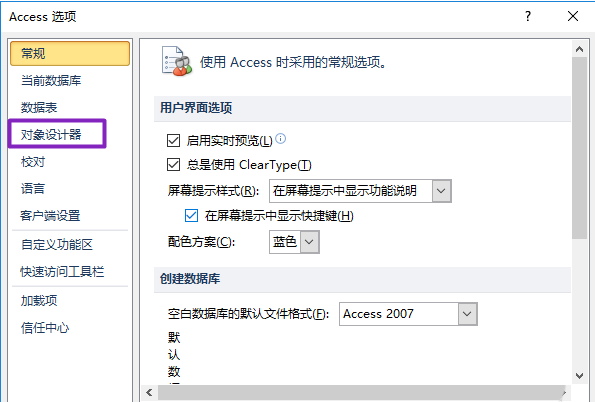
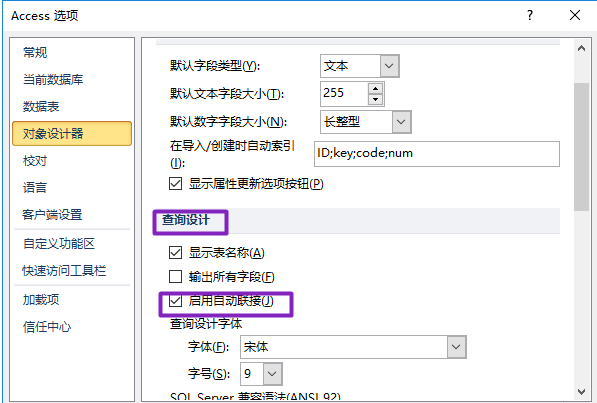
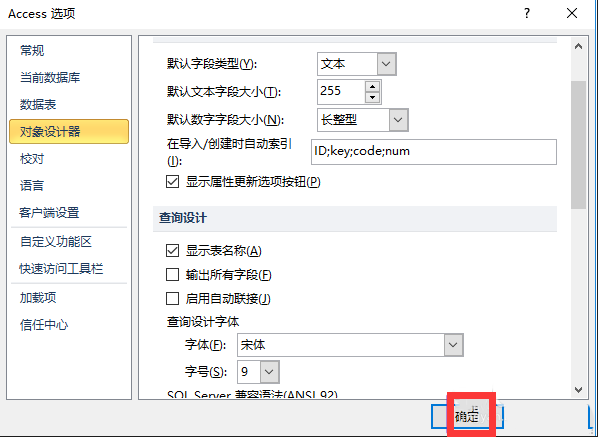
发表评论
共0条
评论就这些咯,让大家也知道你的独特见解
立即评论以上留言仅代表用户个人观点,不代表系统之家立场